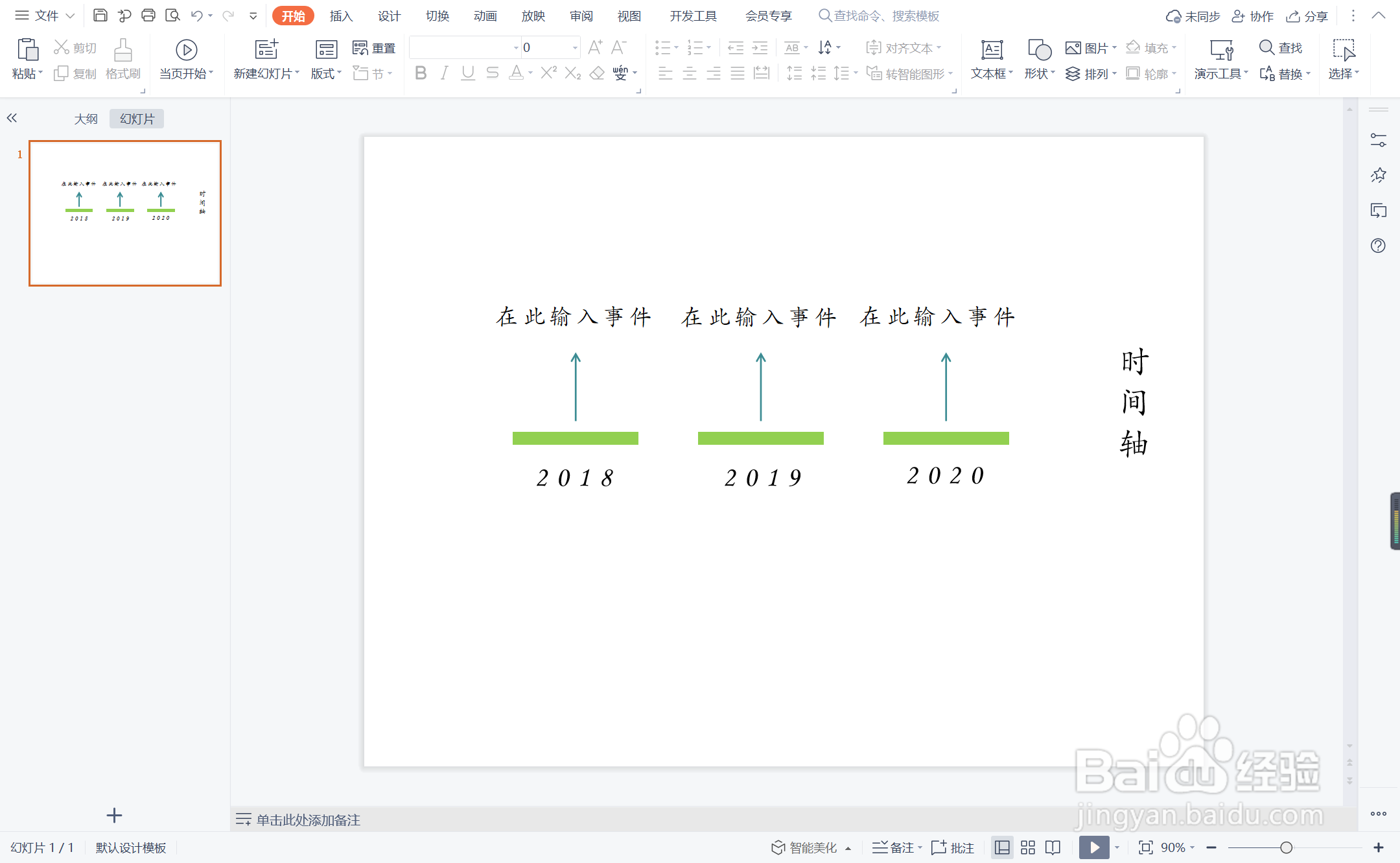1、在插入选项卡中点击形状,选择其中的矩形。

2、在页面上绘制出大小一致矩形,均匀放置在页面的中间位置。

3、选中矩形,在绘图工具中点击填充,选择绿色进行填充,并设置为无边框。
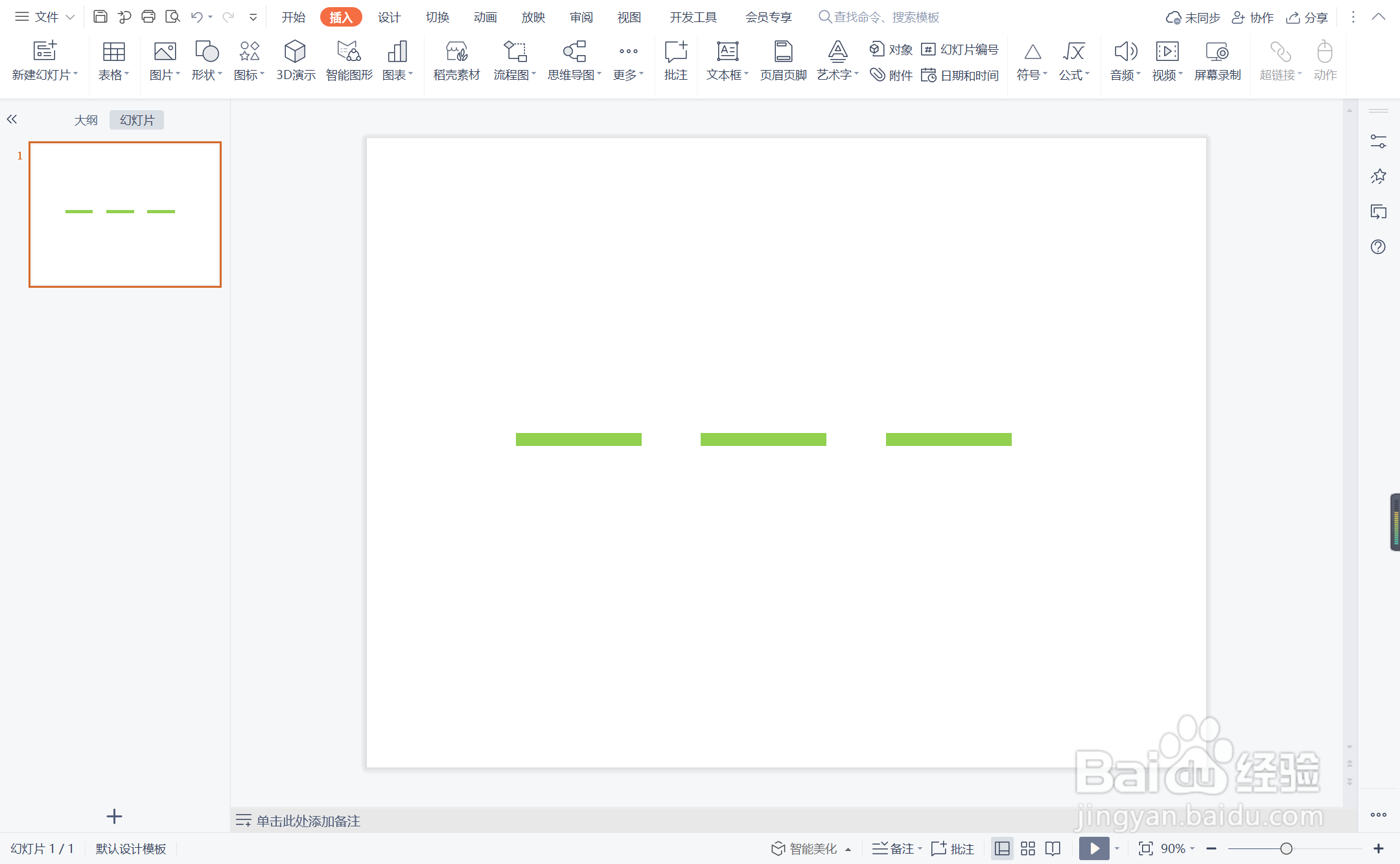
4、接着插入直线箭头,放置在矩形的上方。
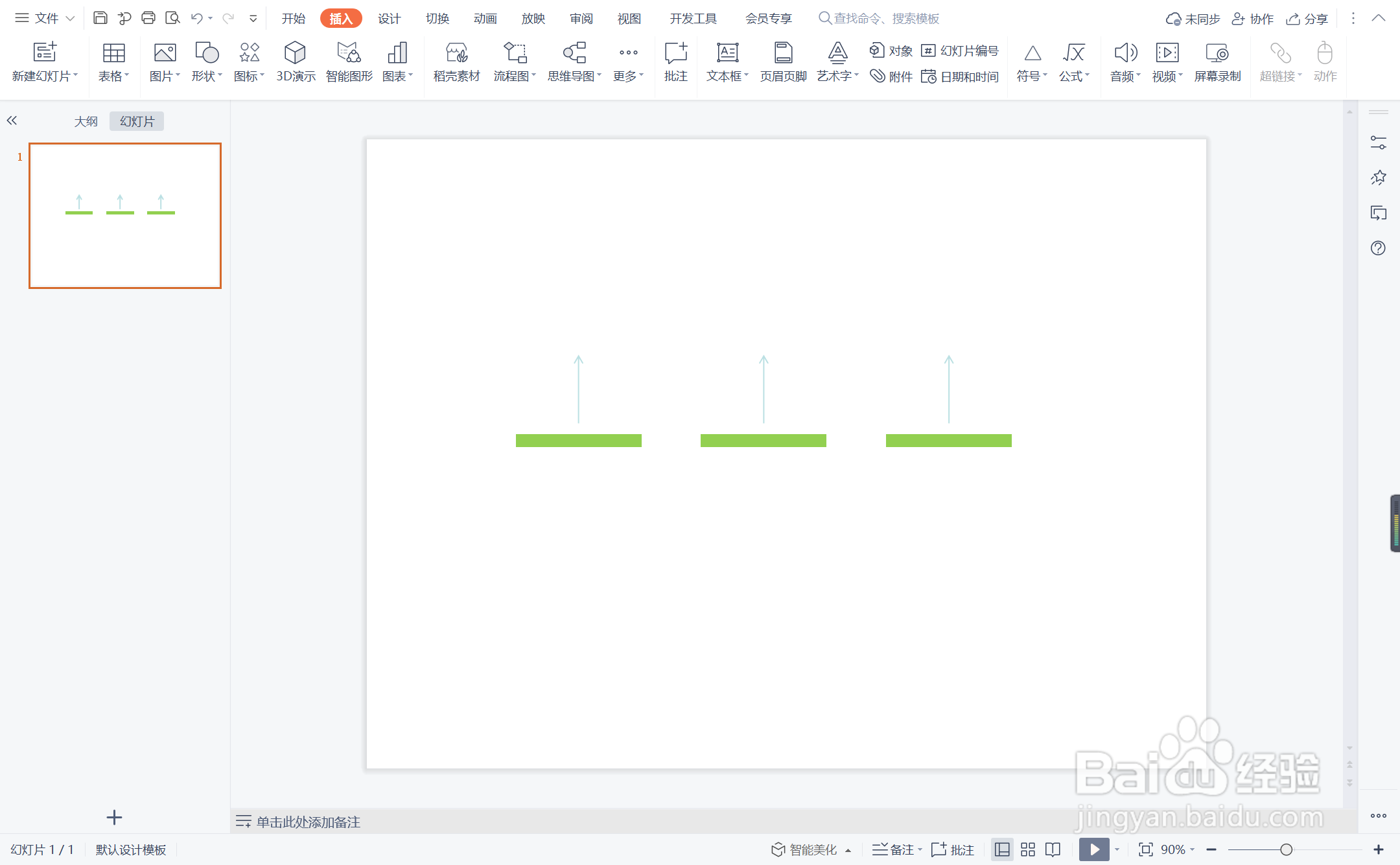
5、选中直线箭头,颜色填充为蓝色,线条宽度设置为1.5磅。

6、在箭头位置输入事件,在矩形下方输入时间,这样陈陈相因型时间轴就制作完成了。
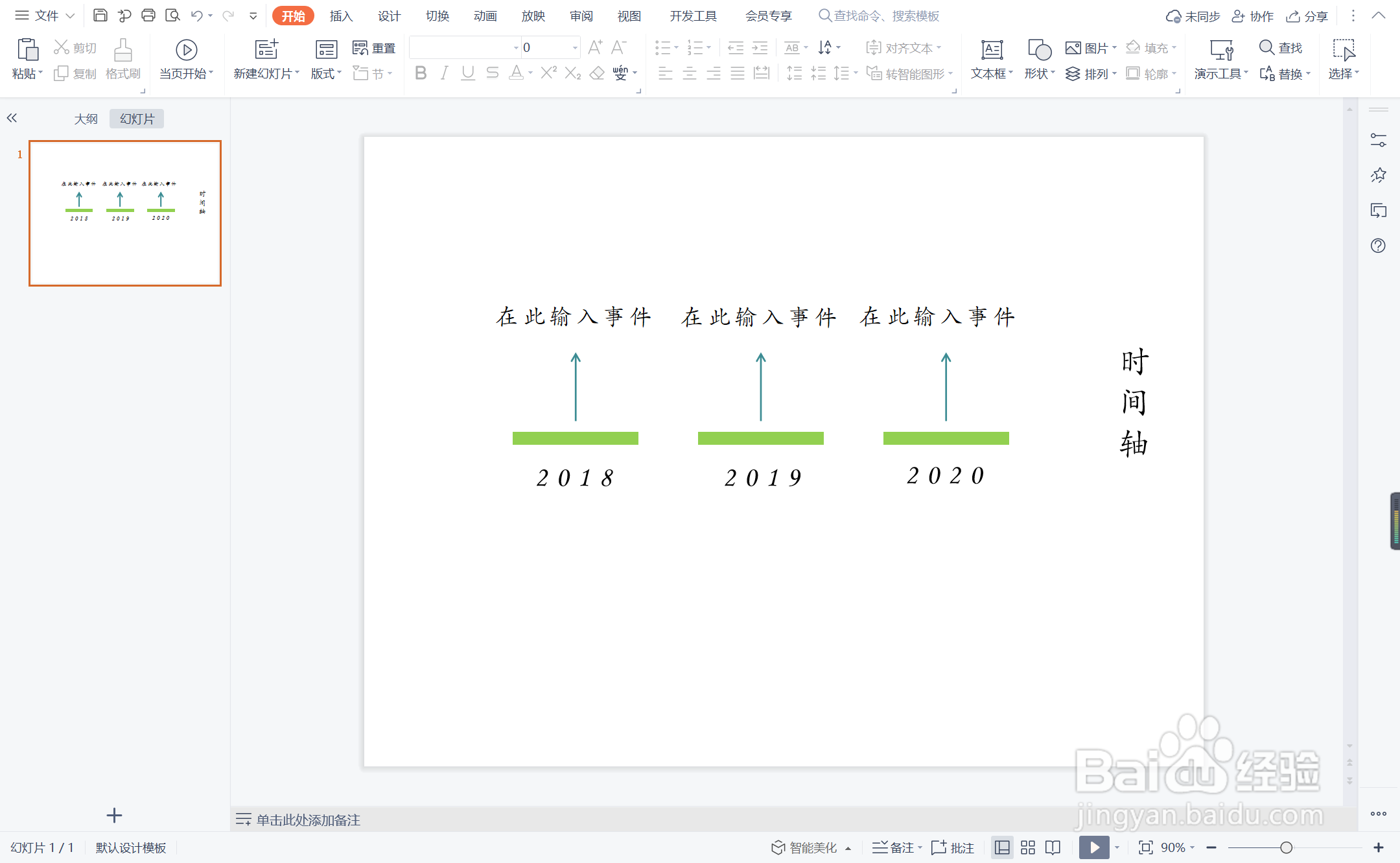
时间:2024-10-15 08:43:37
1、在插入选项卡中点击形状,选择其中的矩形。

2、在页面上绘制出大小一致矩形,均匀放置在页面的中间位置。

3、选中矩形,在绘图工具中点击填充,选择绿色进行填充,并设置为无边框。
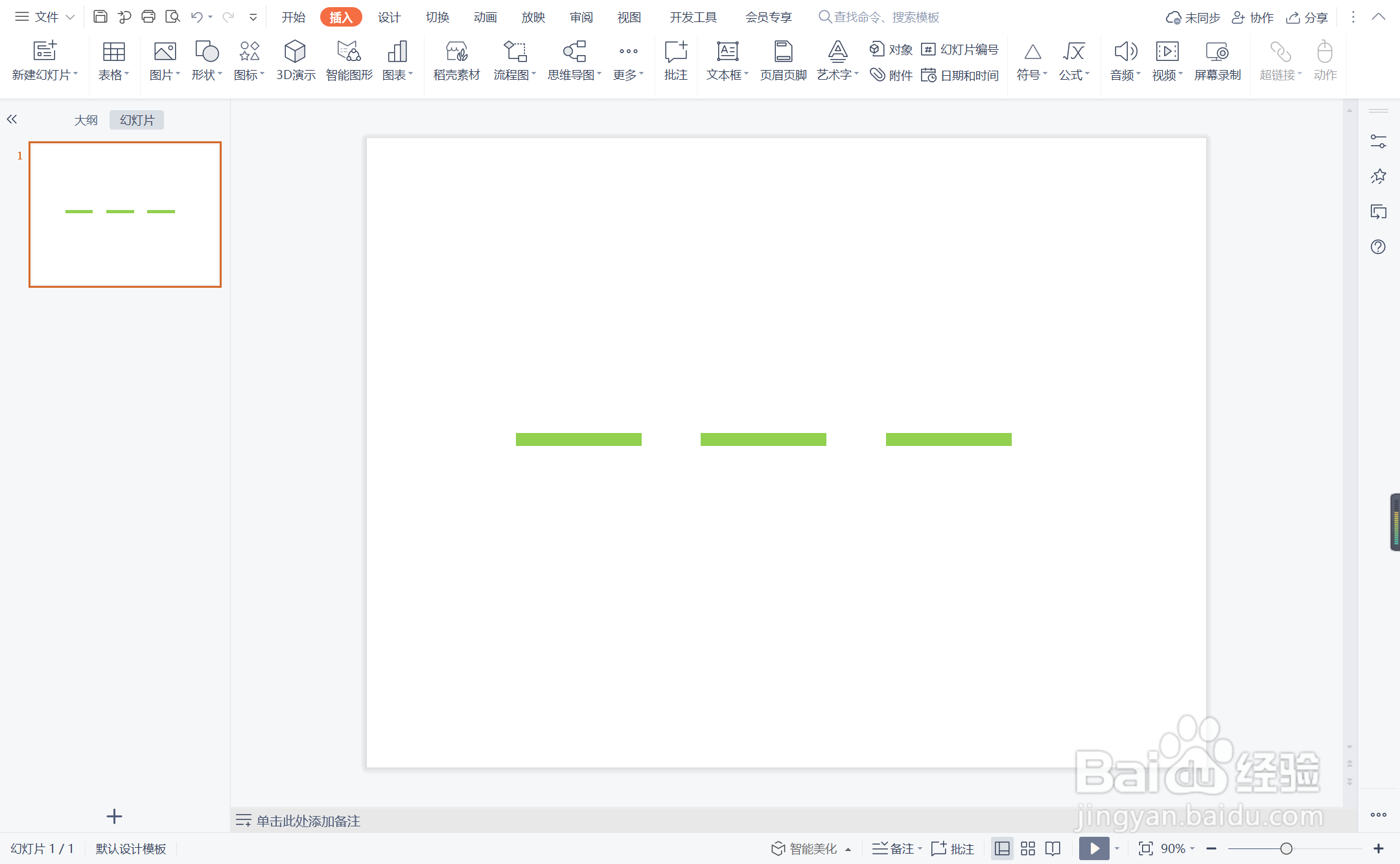
4、接着插入直线箭头,放置在矩形的上方。
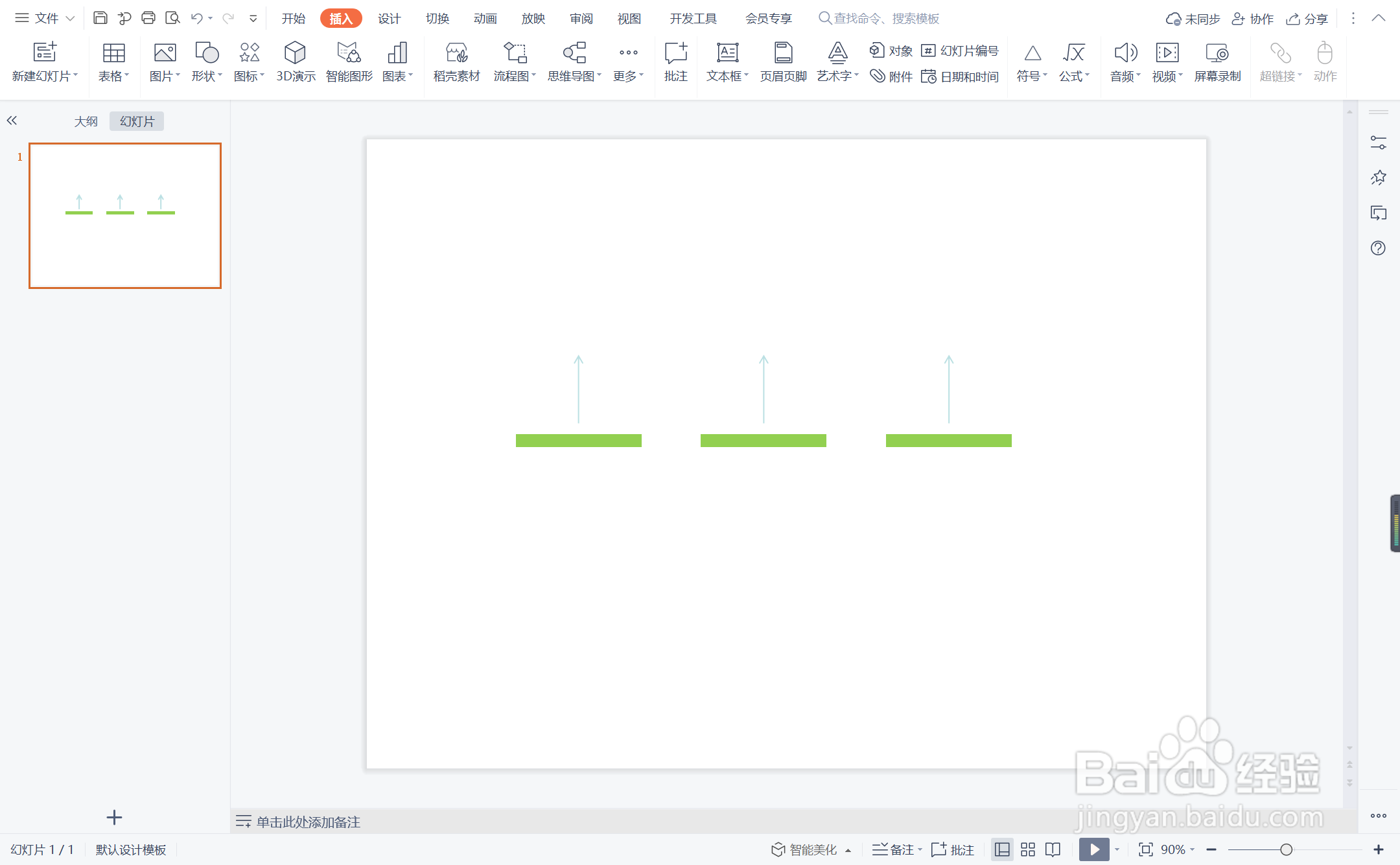
5、选中直线箭头,颜色填充为蓝色,线条宽度设置为1.5磅。

6、在箭头位置输入事件,在矩形下方输入时间,这样陈陈相因型时间轴就制作完成了。